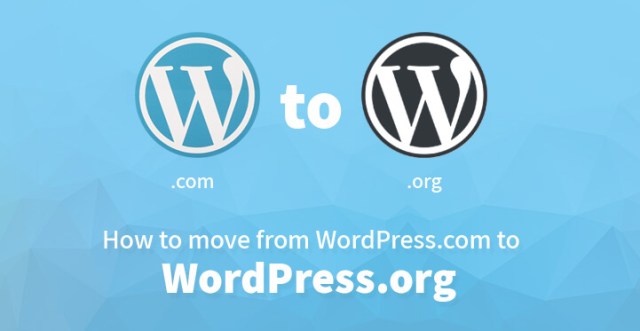
如果您已经拥有一个 WordPress 博客并且觉得自己有些局限,那么您可以随时使用 WordPress.org 迁移到您自己的自托管域。
这并不意味着 WordPress.com 不好,但事实仍然是它有一些限制,这就是为什么您可能希望继续迁移到 WordPress.org。
例如,切换到 WordPress.org 上的自托管博客将允许您在您的网站上投放广告并从中获利,并在此过程中从您的博客中赚取可观的收入。 如果您想这样做,请查看下面发布的信息。
1. 您需要做的第一件事是选择一个好的虚拟主机; 请记住,共享主机可能包括更多的停机时间,因此请尝试选择高级主机。
您可能需要注意的另一件事是选择一个好的域名,您可以使用域名生成器工具为您的博客提供一个好的域名。 整理好域名后,您需要在主机上安装 WordPress。
2.第一步:
完成初始步骤后,您可以继续将内容导出到 WordPress.org。 只需前往您的 WordPress.com 博客并登录您的管理区域。
现在转到您的管理仪表板,单击工具选项卡和其中包含的导出选项,然后单击导出。
3. 出口:
在导出选项下,您应该看到两个选项卡,一个用于常规导出,另一个用于引导传输过程。 只需单击“开始导出”,系统就会立即提示您要导出的内容类型。
您可以选择自定义导出或完整导出推荐、帖子、评论、媒体等。选择后,单击“下载导出文件”。 并且 WordPress 应该提供 RSS 格式的下载文件
4. 第二步:
现在您已经下载了导出文件,请前往 WordPress.org 上的新站点。 现在您基本上必须正确安装下载的文件。
只需前往新网站的管理仪表板,单击工具并导入。 这应该为您提供一些选项,选择最后一个“安装 WordPress 导入器”,这应该可以帮助您将所有内容从旧站点导入到新站点。
5. 安装 WordPress 导入器插件后,应该会出现一个新窗口,这实际上是您用于将所有内容从旧站点导入到新站点的工具。
更重要的是,这是一个免费插件,由 WordPress 专门为此目的而开发。
6、第三步:
安装 WordPress 导入器插件后,您所要做的就是正确上传和安装导出的文件。 请记住,导入文件有大小限制,例如 32 MB。
如果您的文件扩展了此限制,则必须使用文件拆分器来解决大小限制。 只需转到工具下的导入选项卡,系统就会询问您是否要上传和导入文件。
您还会被问到是否要为您的帖子分配新作者或保留所有信息“原样”。 您还可以将帖子分配给新网站上的当前作者。
这就是为什么将您的网站基于 WordPress 始终是一个好主意,因为它具有高级功能。
7. 完成上述所有步骤后,您所要做的就是单击“导入文件和附件”。 并单击提交以开始该过程。
8.第四步:
迁移图像有点棘手,因此您实际上可能希望在开始从旧站点导入内容之前执行此步骤。 有时,错误的图像会被导入,并且众所周知,外部图像比其他任何事情都更容易发生。
这就是您可能想要使用“导入外部图像”之类的外部插件的原因。 这将简化导入过程并确保每次都导入正确的图像。 现在,您的所有图像,甚至是外部图像,都应该可以轻松导入,没有任何麻烦。
9.第五步, 将用户重定向到新域:成功完成导入后,您应该会得到同样的确认。 您需要做的第一件事是在旧网站上发布一条消息,告知您已迁移到新网站。
另一种是将访问您旧站点的用户重定向到您的新站点,您可以使用 WordPress 提供的重定向服务,目前价格为 13 美元/年。
只需前往站点重定向服务页面,注册后,只需输入详细信息即可。 您所要做的就是输入您希望访问者被重定向的博客以及您的新域名。 现在,您所要做的就是点击“开始”,付款,您就应该准备好了。
现在,这部分是完全可选的; 到目前为止,您应该已经成功地将旧站点的内容导入并安装到新站点。
通过在您的新站点上安装 jet pack,您应该能够利用您在 WordPress.com 上使用的大部分功能。 这些是将旧站点移至新站点所需执行的步骤。
只需确保在这样做时牢记大小限制。 通过迁移到 WordPress.org,您应该能够通过博客获利,简化其功能,并在此过程中在线获得更多关注。
此外,您的性能应该会提高,这也应该会带来更好的 seo 排名,这就是您应该尽早从 WordPress.com 迁移到 WordPress.org 的原因。

